一、制作启动盘
1. 下载系统镜像
获取旧版 Mac OS 官方地址:https://support.apple.com/zh-cn/HT211683
个人感觉 10.15 及以下版本比较流畅、bug 少,10.15 以上的版本是为 M1 芯片设计的,老机型还是别升级 10.15 以上版本了!
- macOS Big Sur 11
- macOS Catalina 10.15
- macOS Mojave 10.14
- macOS High Sierra 10.13
2. 格式化U盘
将U盘插入电脑,打开「磁盘工具」,选中U盘,选中上放「抹掉」,点击「抹掉」格式化U盘: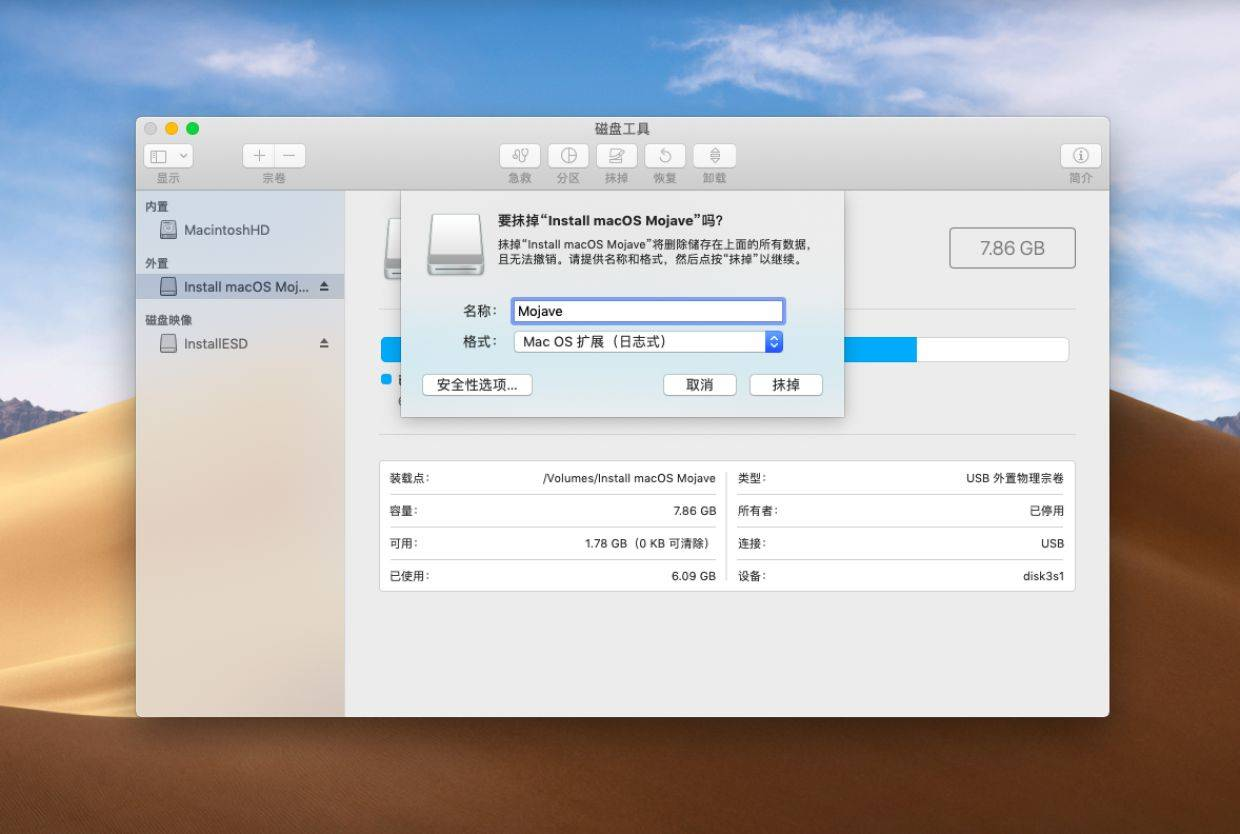
3. 制作系统U盘
命令:sudo /系统镜像路径/Contents/Resources/createinstallmedia --volume /U盘路径 --applicationpath /系统镜像路径 --nointeraction
以制作High Sierra系统盘为例:$ sudo /Applications/Install\ macOS\ High\ Sierra.app/Contents/Resources/createinstallmedia --volume /Volumes/High\ Sierra --applicationpath /Applications/Install\ macOS\ High\ Sierra.app -- nointeractionReady to start.To continue we need to erase the volume at /Volumes/High Sierra.If you wish to continue type (Y) then press return: YErasing Disk: 0%... 10%... 20%... 30%...100%...Copying installer files to disk...Copy complete.Making disk bootable...Copying boot files...Copy complete.Done.
二、安装
1.将你的电脑关机,不要拔掉U盘
2.先按住 option 键,再开机,直到界面出现内容松开 option 键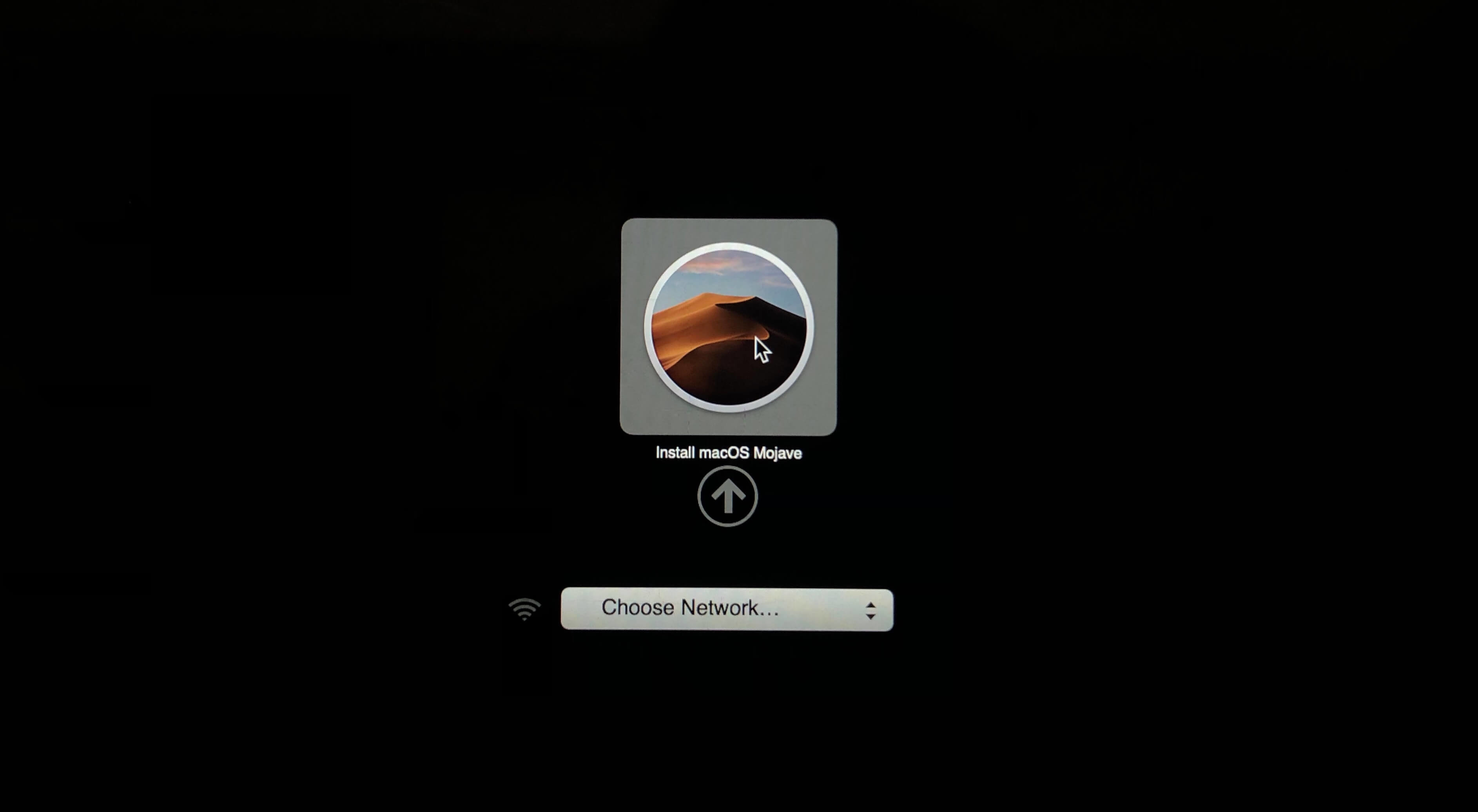
3.回车进入,将会经历两次苹果logo进度条。
4.出现如下界面,先选择「磁盘工具」
5.先选中左侧的磁盘,再选择「抹掉」,给你的磁盘命个名,并选择格式。
注:10.3以上系统版本请选择「APFS」磁盘格式,10.3以下系统版本选择「Mac OS 扩展(日志式)」磁盘格式。
6.接着退出「磁盘工具」
8.然后可能会出现提示「这个“安装macOS Mojave”应用程序副本已损坏,不能用来安装macOS」,不用担心,点击「好」
9.这个问题是由于验证三方服务和应用的苹果全球开发者证书于2016年2月14日过期,所以我们只需将电脑的系统时间更改为这个日期之前即可。
10.首先断开网络,并在菜单栏找到「实用工具」,打开终端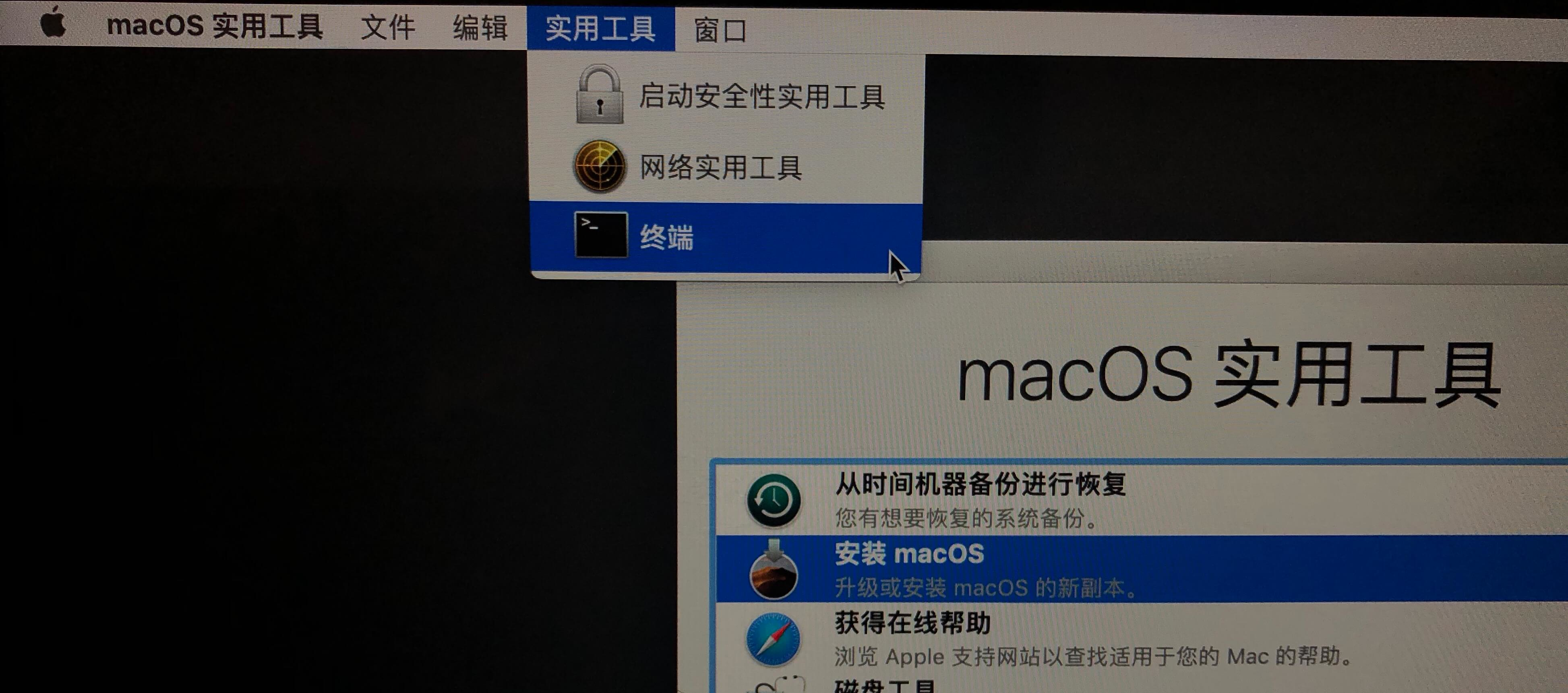
11.在终端输入
注:0112为1月12日,2223为22点23分,2015为年,06为秒$ date 011222352015.06
12.然后退出终端,选择「安装macOS」,就OK了
13.连续继续、同意之后,选择我们之前抹掉的磁盘进行安装
14.接着就是等待,整个操作时间一般半个小时左右,安装的快慢取决于USB读取速度和电脑性能,完成以后电脑会自动重启。

